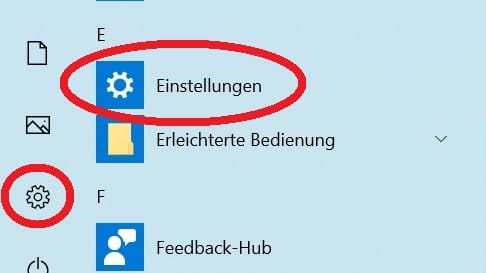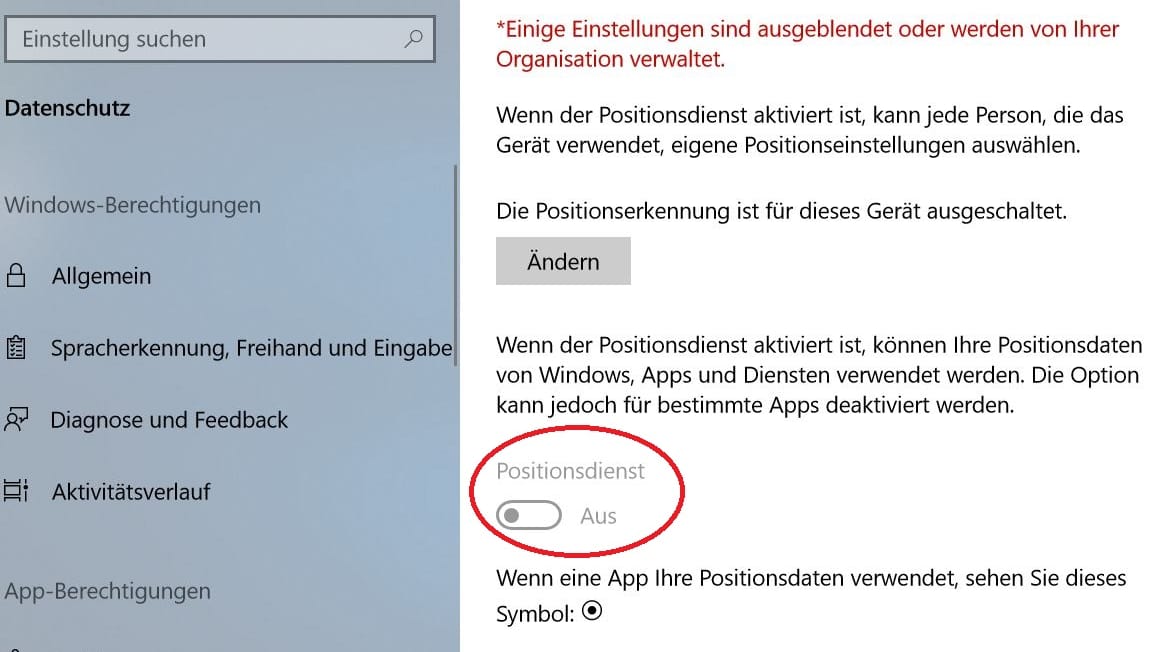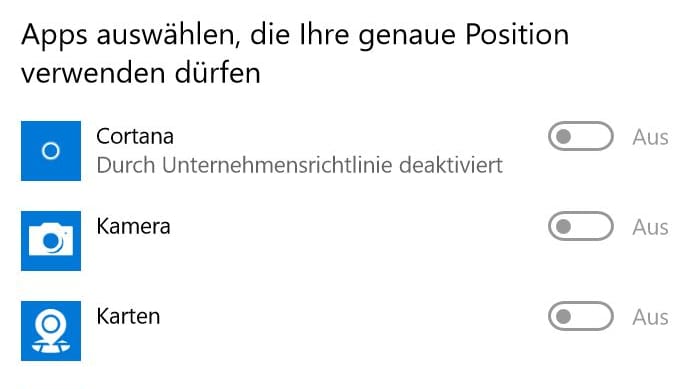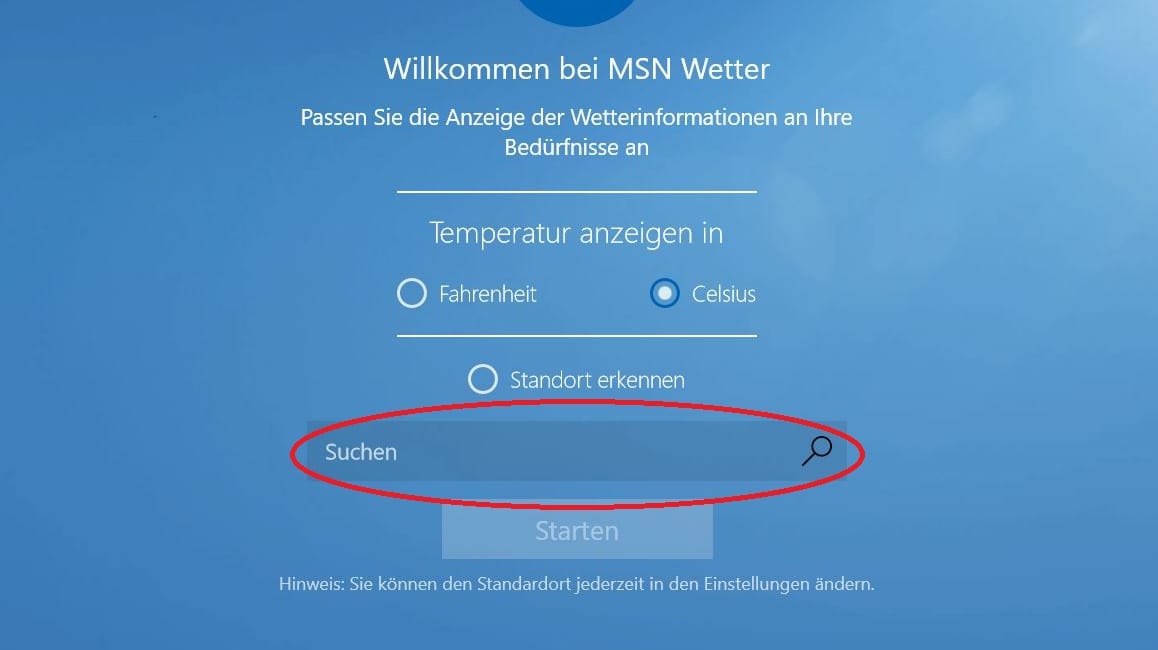Daten schützen So verbergen Sie Ihren Standort in Windows 10


Windows 10 möchte gerne wissen, wo Sie sich gerade befinden. Das ist aber unnötig. Wie Sie die Standortbestimmung auf Ihrem Rechner abschalten.
Wer Windows 10 auf einem stationären Computer nutzt, kann die Standortdienste in den Datenschutzeinstellungen abschalten. So geben Nutzer weniger unnötige Standortdaten von sich preis.
Um die Standorteinstellungen für Ihren Rechner zu deaktivieren, befolgen Sie die folgenden Schritte:
- Klicken Sie auf das Windows-Symbol unten links.
- Suchen Sie "Einstellungen" und klicken Sie drauf. Dann klicken Sie auf "Datenschutz".
- Auf der linken Leiste suchen Sie die Einstellung "Position". Dahinter verbergen sich Optionen zu Standorteinstellungen.
Hier können Sie beispielsweise den Positionsdienst komplett ausschalten.
Alternativ können Sie auch entscheiden, welche Apps Zugriff auf Ihren Standort haben dürfen. Scrollen Sie dafür nach unten und wählen Sie die gewünschten Apps aus der Liste.
Im "Position"-Menü können Sie auch andere Einstellungen vornehmen: Beispielsweise den bisherigen Standortverlauf löschen oder eine Standortposition festlegen.
Standort für Wetter bestimmen
Eventuell warnt Windows davor, dass der Standort zur Anzeige der Wetterdaten vor Ort gebraucht wird. Das können Sie ignorieren. Der eigene Standort lässt sich in der Wetter-Anzeige im Startmenü auch von Hand eintragen. Gehen Sie dafür wie folgt vor:
- Klicken Sie unten links auf das Windows-Symbol.
- Falls im rechten Fenster die Wetter-App nicht angezeigt wird, tippen Sie in die Suchleiste unten "Wetter" und wählen Sie die App aus.
- Geben Sie im Suchfenster den gewünschten Ort ein. In Zukunft wird das Wetter für diesen Ort angezeigt.
Auch bei der mobilen Nutzung empfehlen die Verbraucherschützer der Verbraucherzentrale Nordrhein-Westfalen, den Standort nicht ständig bekannt zu geben. Soll etwa eine Navigations-App genutzt werden, kann der Standortdienst auch nur kurz dafür aktiviert werden.
- Eigene Recherche
- dpa